Vous vous demandez certainement comment fermer une fenêtre sur votre iPhone 14 Plus. Effectivement, il est parfois très agaçant de se retrouver avec énormément d’onglets ouverts sur le navigateur de son téléphone: tout cela rend d’une part la navigation moins fluide, mais ralentit aussi votre iPhone 14 Plus. Afin d’aérer votre téléphone et d’optimiser ses performances, il sera primordial de fermer les différentes applications sur votre iPhone 14 Plus dont vous ne vous servez plus ainsi que les fenêtres inutiles. C’est pourquoi, on va vous expliquer dans cet article comment exécuter la fermeture d’une fenêtre depuis votre iPhone 14 Plus. On va également vous présenter pourquoi il sera préconisé de fermer les onglets internet dont vous n’avez plus la nécessité.
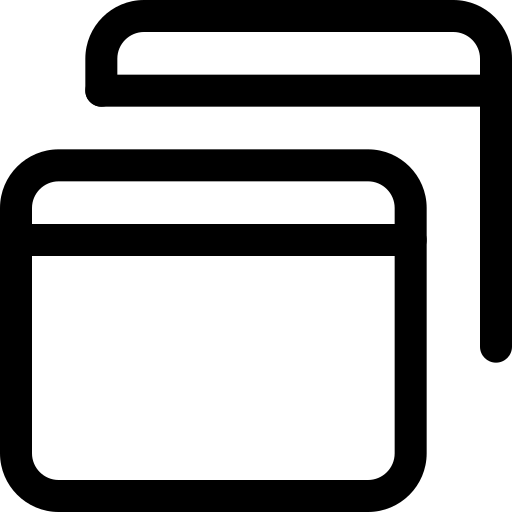
Les étapes à connaître si vous désirez fermer une fenêtre sur votre iPhone 14 Plus
Pour pouvoir fermer une fenêtre internet sur votre iPhone 14 Plus, il faut connaître les étapes suivantes:
- Déverrouillez votre téléphone
- Ouvrez ensuite le navigateur Safari
- Quand la dernière fenêtre internet ouverte s’affichera à l’écran de votre téléphone, il faut cliquer sur l’icône des 2 carrés l’un sur l’autre dans le coin inférieur droit de votre iPhone 14 Plus
- Quand l’onglet se rétrécira, vous verrez apparaitre une petite x dans son coin supérieur droit, sur laquelle il faut cliquer de sorte à fermer la fenêtre en question

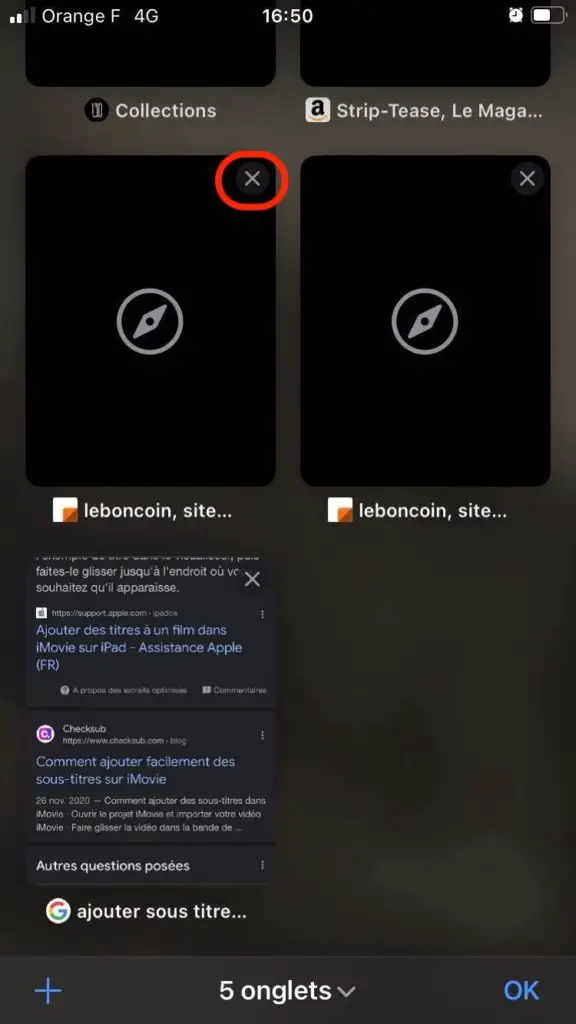
Fermer fréquemment les divers onglets de votre iPhone 14 Plus favorisera un fonctionnement optimal de votre téléphone
Outre le fait que cela gêne votre navigation sur internet , le fait d’avoir un grand nombre d’onglets ouverts avec votre votre iPhone 14 Plus l’ empêchera de fonctionner de manière optimale . Effectivement, cela forcera votre téléphone à traiter de multiples infos dont vous n’avez pas nécessairement besoin. Contrairement aux applis, le fait d’éteindre puis de rallumer votre iPhone 14 Plus ne vous suffira pas à fermer de façon automatique l’intégralité des onglets ouverts depuis votre téléphone. En revanche, le redémarrage régulier de vos appareils est fortement préconisé afin d’en améliorer les performances et d’en conserver l’état général . Ainsi, si jamais vous avez un trop grand nombre d’onglets ouverts, il sera possible de les fermer tous d’un seul coup.
Fermer toutes les fenêtres internet ouvertes depuis votre téléphone, d’un seul coup
Si vous désirez fermer toutes les fenêtres internet tout d’un coup sur votre appareil, vous devez réaliser le tutoriel suivant:
- Appuyez une autre fois sur Fermer + le nombre d’onglets à présent ouverts lorsque le message suivant apparait à l’écran: Voulez-vous vraiment fermer tous les onglets ouverts? pour ensuite confirmer la fermeture de l’ensemble des onglets actuellement ouverts sur votre iPhone 14 Plus
- Déverrouillez votre téléphone
- Ouvrez désormais le navigateur Safari
- maintenez votre doigt sur OK , en bas à droite de l’écran internet
- Appuyez à partir de maintenant sur Fermer + le nombre d’onglets à présent ouverts sur votre iPhone 14 Plus
- Appuyez sur la petite x qui s’affiche à l’écran de votre téléphone
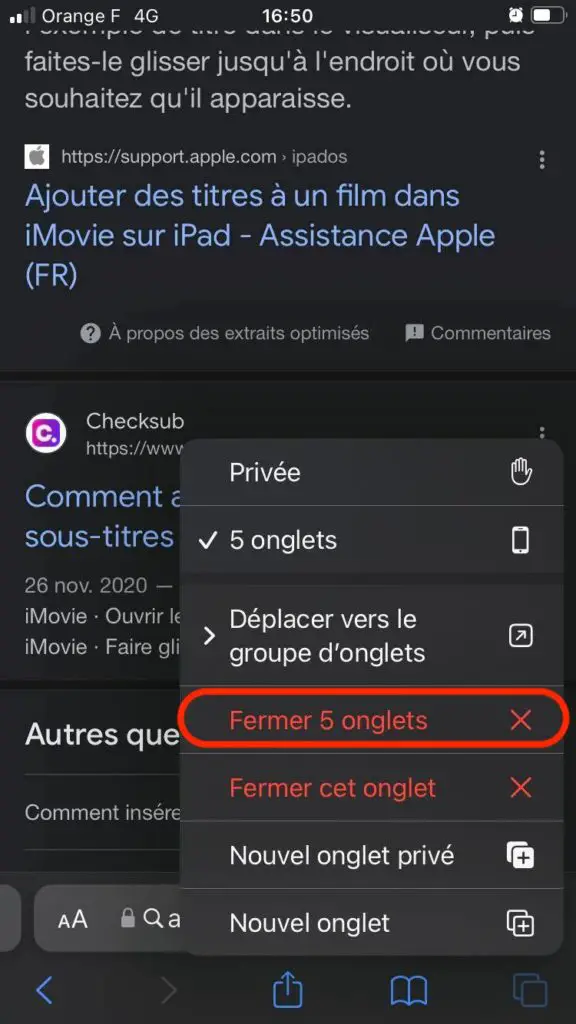
Fermer un onglet sur votre iPhone 14 Plus par le biais du navigateur Chrome
Voici comment exécuter la fermeture d’une fenêtre internet si jamais vous vous servez du fameux navigateur Chrome :
- Pour commencer, ouvrez l’appli Chrome depuis votre téléphone
- Appuyez désormais sur Changer d’onglet en bas de l’écran de votre iPhone 14 Plus
- Pour finir, appuyez sur la fonction Fermer qui se trouve en haut à droite de la fenêtre que vous souhaitez fermer
La fermeture d’un seul onglet Firefox au niveau de votre téléphone
Voici les étapes à suivre si vous désirez réaliser la fermeture d’un onglet avec le navigateur Chrome:
- Allez dans l’appli Firefox depuis votre téléphone
- Appuyez ensuite sur l’icône Onglet , représenté par un carré au niveau de la partie inférieure de l’écran de votre iPhone 14 Plus
- Pour finir , choisissez l’icône Fermer de la fenêtre que vous désirez fermer
Il sera aussi possible de fermer une fenêtre en la glissant sur le côté.
Dans l’éventualité où vous souhaitez d’autres solutions sur votre iPhone 14 Plus, on vous invite à jeter un oeil sur les autres articles de la catégorie : iPhone 14 Plus.